Ao limpar arquivos e caches no Mac para economizar mais espaço, muitos usuários prestam menos atenção ao cache DNS em seus dispositivos Mac. Mas quando seu navegador começa a funcionar lentamente, você pode considerar liberando seu cache DNS no Mac. Essa é a coisa diária que a maioria dos administradores de rede ou desenvolvedores da Web faz para acelerar a pesquisa no site quando o Mac está preso.
Como versões diferentes do Mac têm maneiras diferentes de limpeza manual, é difícil para esses usuários encontrar e distinguir um por um. Esta passagem, portanto, compartilhará os métodos correspondentes de como liberar o cache DNS em diferentes sistemas operacionais Mac.
DICAS:
- Como remover espaço removível no Mac para economizar mais armazenamento
- Como limpar o armazenamento do sistema no Mac de forma eficaz
Conteúdo: Primeira Rodada: Dê uma olhada no cache do DNSSegunda etapa: a maneira mais fácil e rápida de limpar o cache do DNS no MacTerceira Rodada: Coloque suas mãos em - para limpar o cache DNS manualmente Quarta Rodada: Conclusão
Primeira Rodada: Dê uma olhada no cache do DNS
O cache DNS armazena os endereços IP dos servidores da Web que contêm páginas da Web que você recentemente examinou. Se o endereço IP do servidor da Web for alterado e você não o tiver atualizado, não será mais possível acessar o site pelo cache DNS que este servidor da Web havia deixado antes. Portanto, é necessário limpar o cache DNS não utilizado, especialmente após a saída de vários códigos de erro HTML 404. Depois disso, seu computador poderá salvar novamente as novas informações de DNS produzidas pelos servidores da Web alterados, o que ajudará você a entrar rapidamente nesses sites na próxima vez.

Segunda etapa: a maneira mais fácil e rápida de limpar o cache do DNS no Mac
Independentemente da versão do seu Mac, a maneira mais fácil e rápida é limpar o seu Mac com uma poderosa ferramenta de limpeza. Aqui, recomenda-se uma ferramenta multifuncional eficiente - iMyMac PowerMyMac para você. É um aplicativo utilitário projetado para limpar, otimizar e manter seu Mac. Para liberar o cache DNS no seu Mac, você só precisa instalar e iniciar o aplicativo. Em seguida, escolha o Operacional função para fazer a tarefa para você.
Etapa 1: Baixe e inicie o PowerMyMac
Primeiro, você precisa baixar e instalar o PowerMyMac. Depois de entrar no aplicativo, escolha o módulo Otimização.
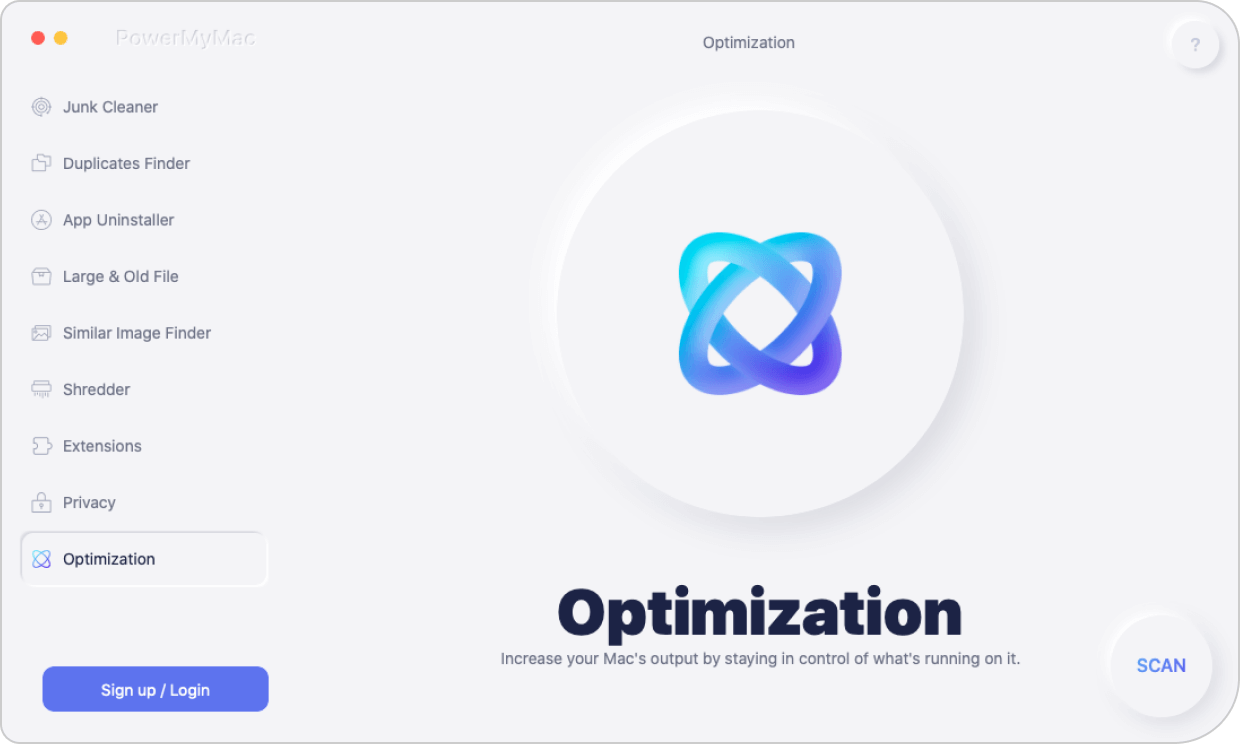
Etapa 2: selecione Limpar Cache DNS em Otimização
Sob o Operacional No menu, existem 5 funções específicas para resolver tipos de problemas. Então, selecione Limpar cache DNS e acertar o CORRE botão.
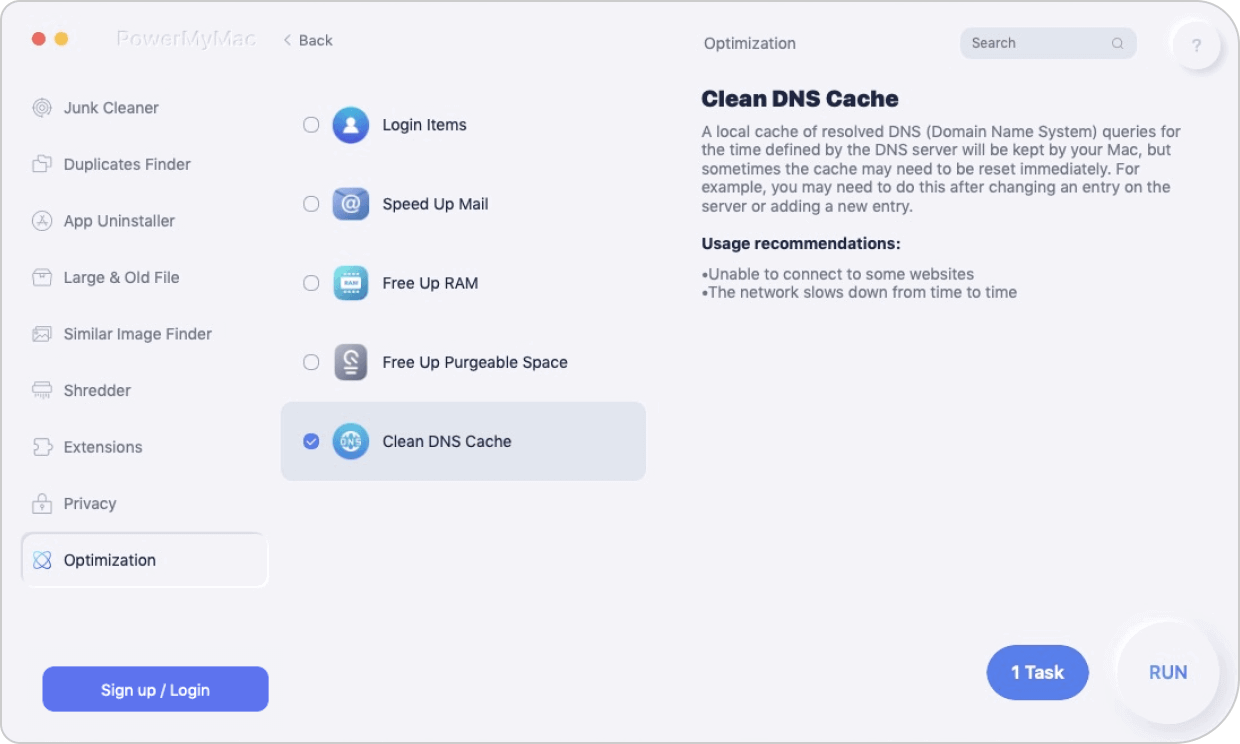
Agora o processo de limpeza está feito! É muito simples e rápido? Se você não quiser seguir muitos passos tediosos, baixe o PowerMyMac e comece sua jornada de limpeza! Claro, se você quiser limpar a cache manualmente, passe pela passagem abaixo, você achará útil!
Terceira Rodada: Coloque suas mãos em - para limpar o cache DNS manualmente
Se você usa o Mac há muito tempo, deve saber que cada versão do Mac possui uma maneira própria de redefinir e limpar o cache do DNS. Isso pode ocorrer devido à substituição do mDNSResponder. Mas tudo bem. Você pode procurar a versão do seu Mac e seguir as etapas a seguir.
- Se o seu computador estiver na versão do MacOS10.4 ou superior, então você deve:
- Abra o em destaque, Então vá para Aplicações.
- Clique Utilities e próxima terminal para abrir a janela do terminal.
- Digite a seguinte sintaxe:
sudo killall -HUP mDNSResponder
Nota: Nesta etapa, o sistema solicitará a senha da conta de administrador. Basta digitar sua senha e executar a etapa.
- Saia do Terminal após o cache do DNS ser liberado. (Quando você ouvir "Cache DNS liberado" de um alerta de áudio, significa que você limpou com êxito o cache DNS.)
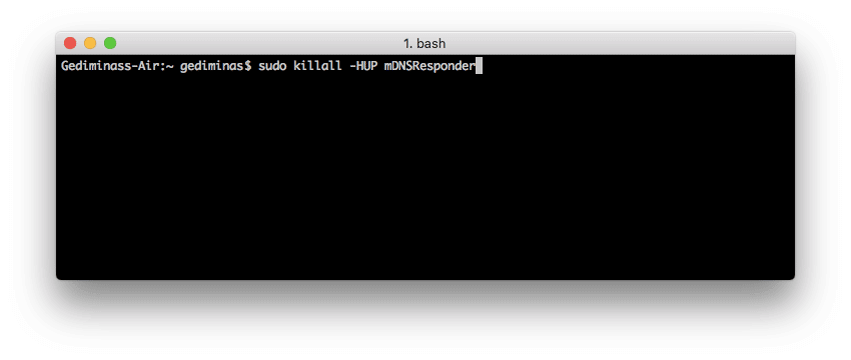
- Se o seu computador estiver na versão do MacOS 10.1, 10.10.2 ou 10.10.3, então você deve:
- Abra o em destaque, Então vá para Aplicações.
- Clique Utilities e próxima terminal para abrir a janela do terminal.
- Digite a seguinte sintaxe:
sudo discoveryutil mdnsflushcache
Nota: Nesta etapa, o sistema solicitará a senha da conta de administrador. Basta digitar sua senha e executar a etapa.
- Saia do Terminal após o cache do DNS ser liberado. (Quando você ouvir "Cache DNS liberado" de um alerta de áudio, significa que você limpou com êxito o cache DNS.)
- Se o seu computador estiver na versão do MacOS 10.7, 10.8 ou 10.9, então você deve:
- Abra o em destaque, Então vá para Aplicações.
- Clique Utilities e próxima terminal para abrir a janela do terminal.
- Digite a seguinte sintaxe:
sudo killall -HUP mDNSResponder
Nota: Nesta etapa, o sistema solicitará a senha da conta de administrador. Basta digitar sua senha e executar a etapa.
- Saia do Terminal após o cache do DNS ser liberado. (Quando você ouvir "Cache DNS liberado" de um alerta de áudio, significa que você limpou com êxito o cache DNS.)
- Se o seu computador estiver na versão do MacOS 10.5 ou 10.6, então você deve:
- Abra o em destaque, Então vá para Aplicações.
- Clique Utilities e próxima terminal para abrir a janela do terminal.
- Digite a seguinte sintaxe:
sudo dscacheutil -flushcache
Nota: Nesta etapa, o sistema solicitará a senha da conta de administrador. Basta digitar sua senha e executar a etapa.
- Saia do Terminal após o cache do DNS ser liberado. (Quando você ouvir "Cache DNS liberado" de um alerta de áudio, significa que você limpou com êxito o cache DNS.)
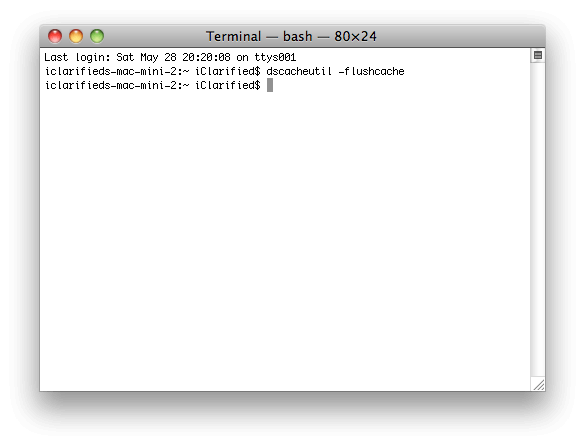
Quarta Rodada: Conclusão
Veja, liberar o cache DNS de maneira manual também é uma coisa fácil, desde que você saiba como fazê-lo através do Terminal e digite o comando correspondente correto. Mas se você ainda acha que limpar o cache DNS por conta própria é problemático e arriscado, pode realmente baixar o PowerMyMac e usá-lo para DNS Flash, pois ele limpará seu Mac com segurança e eficiência. Além disso, as outras funções em outros módulos irão ajudá-lo a otimizar e limpar sempre o seu Mac, mantendo o seu Mac em boas condições para que você possa ter uma boa experiência no seu Mac.



